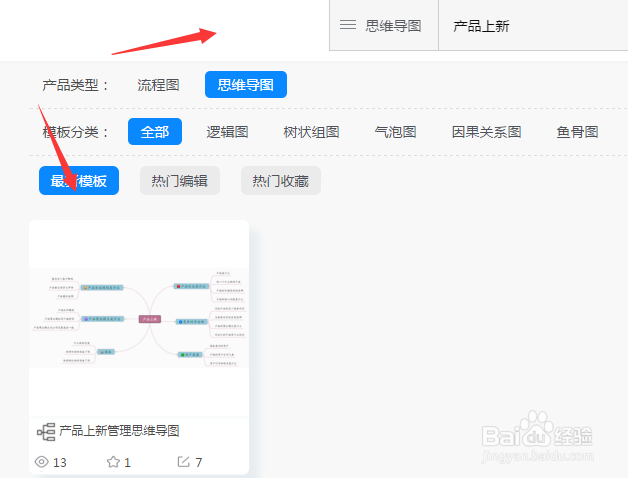产品上新思维导图模板及绘制技巧
1、打开画图,点击页面上方【模板库】在跳转的页面有很多的模板;
2、在上方搜索栏目中输入模板关键词,这时在下方栏目中将出现对应的模板;
3、点击【在线编辑】进入在线绘制界面,这时一个完整的思维导图就展现在画布中央,画布的四周有很多的工具栏,这些在绘制的过程中都是可以使用的,需要给画布添加新的节点,点击左上方【插入下级膈套甘勰主题】或【插入同级主题】即可;
4、需要修改里面的内容点击上方栏目【编辑】或者双击文本框即可;
5、【外观】选项中将可以根据自己的喜好对思维导图的整体颜色及框架结构根据自己的喜好进行设置;
6、这时一张完整的思维导图就在线编辑完成了,点击右上角【导出】在弹出的菜单栏中支持7中格式的导出与保存,选择主要的格式进行导出即可;
7、以上就是分享的产品上新思维导图模板及绘制技巧,绘制的过程很简单,相信认真阅读的小伙伴都看明白了吧,不妨动手试试吧!
声明:本网站引用、摘录或转载内容仅供网站访问者交流或参考,不代表本站立场,如存在版权或非法内容,请联系站长删除,联系邮箱:site.kefu@qq.com。
阅读量:27
阅读量:82
阅读量:96
阅读量:25
阅读量:36